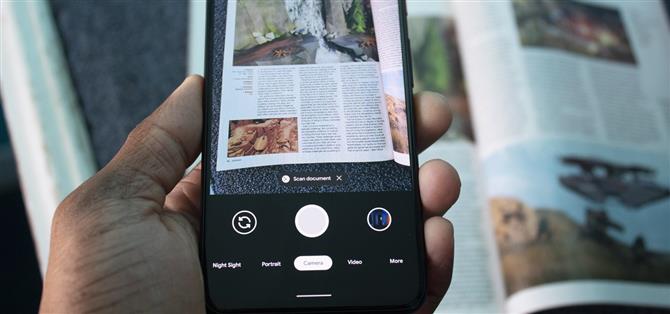La numérisation de documents est possible via l’application Google Drive, mais mon cerveau ne songe pas à ouvrir une application de stockage en nuage pour numériser un document. D’habitude, j’ouvre simplement l’application photo et je prends une photo – et apparemment, je ne suis pas le seul..
Google a ajouté une fonctionnalité à l’application appareil photo du Pixel 4 qui vous permet de numériser des documents sans prendre de photo. Une fois les documents détectés (une feuille de papier, une carte de visite, etc.), il vous proposera de numériser le document. Une fois numérisé, vous pouvez le partager avec un service cloud ou avec d’autres personnes par courrier électronique ou via une application de messagerie. Nous avons testé cette fonctionnalité à la fois sur les Google Pixel 3 et 3 XL sans succès. Il semble donc qu’elle se limite pour le moment aux Google Pixel 4 et 4 XL..
Numérisation de documents
Ouvrez l’application Appareil photo dans le viseur avec le document que vous souhaitez numériser. Vous voudrez être dans une zone raisonnablement bien éclairée pour que la caméra puisse identifier le document. Vous voudrez également vous rapprocher le plus possible de l’élément tout en gardant ses bords dans le viseur..
Un bouton apparaît vous demandant si vous souhaitez « Numériser un document ». Touchez ce bouton, et après une seconde (ou deux), vous serez dirigé vers une nouvelle page où Google Lens affichera une grille où, à son avis, le bord des documents se trouve. Vous pouvez ajuster les coins en faisant glisser les cercles et les lignes pour faire correspondre les bordures du document.

 Image par Jon Knight / Android Comment
Image par Jon Knight / Android Comment
Une fois l’ajustement terminé, sélectionnez «Terminé» dans le coin inférieur gauche de l’écran. Deux nouveaux boutons apparaissent: « Partager un PDF » et « Partager une image ». Le premier convertira le document numérisé en un fichier PDF que vous pourrez partager avec d’autres applications, y compris des services cloud (où vous pourrez l’enregistrer) ou une application de messagerie (où vous l’enverrez à quelqu’un). Ce dernier offre les mêmes options de partage, mais convertit le document numérisé en fichier image..
- Get Android Comment via Facebook, Twitter, Reddit, Pinterest ou Flipboard
- Inscrivez-vous à Android Comment ‘bulletin d’information hebdomadaire uniquement pour Android
- Abonnez-vous aux dernières vidéos d’Android Comment sur YouTube?
Image de couverture, capture d’écran et GIF par Jon Knight / Android